Kezdés
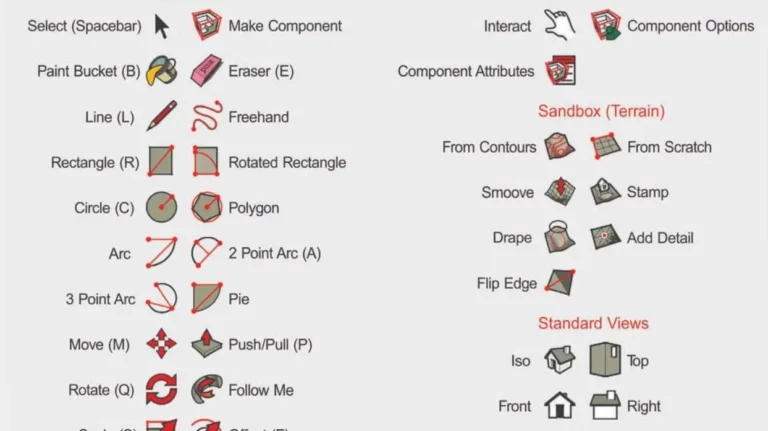
A SketchUp egy 3D tervező szoftver, amelyet eredetileg 2000-ben adott ki a @Last Software startup cég. 2006-ban a Google technológiai óriás megszerezte a szoftver licencét, miután egy sikeres együttműködés lehetővé tette a felhasználók számára, hogy 3D-s modelleket illesszenek be a Google Earth-be. Végül 2012-ben a SketchUp a Trimble fejlesztő cég részévé vált. Az évek során a SketchUp fejlődött az e cégek által nyújtott összes fejlesztésnek köszönhetően.
Azért ilyen erős szoftver, mert eredetileg az építészeti, tervezési és filmgyártási iparágak számára készült. Fő célja azonban mindig is az volt, hogy mindenki számára elérhetővé tegye a 3D modellezést. Ez megmagyarázza, hogy a program miért olyan intuitív, és miért olyan könnyű a tanulási görbéje.
A SketchUp szoftvernek két verziója van: egy ingyenes online alapú verzió , amely közvetlenül a webböngészőben fut, és egy Pro asztali verzió , amelyet megvásárolhat és letölthet számítógépére.
A Sketchup saját natív eszközeivel rendelkezik, amelyek az lényege az egyszerűség. Lehetővé teszik a 3D modellben való navigálást, létrehozást és szerkesztést, de további bővítményeket is tartalmaz. Ezek a beépülő modulok segíthetnek nekünk olyan konkrét feladatok végrehajtásában, amelyekre a natív eszközök kevésbé képesek.
Kezdjük azzal, hogy először felsoroljuk a legfontosabb natív SketchUp-eszközöket, azokat, amelyek annyira egyedivé teszik a SketchUpot.
Navigációs eszközök
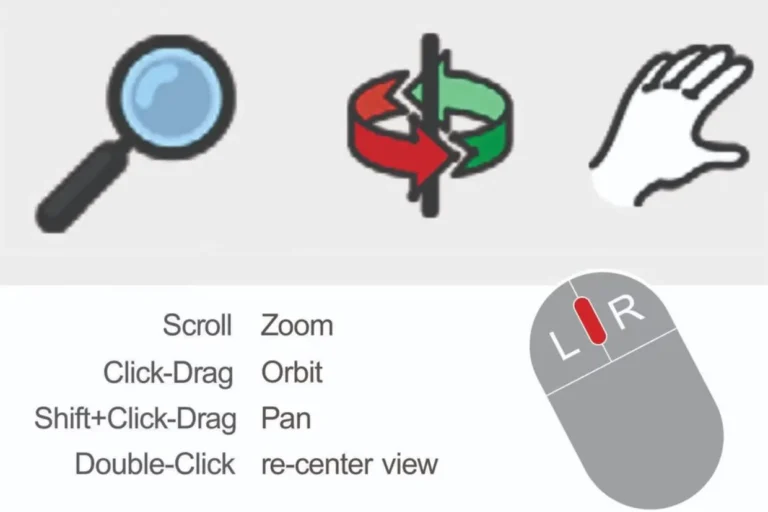
A navigációs eszközök lehetővé teszik, hogy a SketchUp nézetablakban mozogjon. Ahogy el tudja képzelni, folyamatosan használni fogja őket. Ezeket csak az egérgombokkal vagy az itt található billentyűparancsokkal vezérelheti:
- Nagyítás: Ezzel az eszközzel közelebb vagy távolabb kerülhet a modellezett objektumtól, ha az egér görgőjét előre vagy hátra mozgatja. Nagyon hasznos, ha egy kisebb részletet vagy általános nézetet szeretne látni a 3D modellben. Az eszköz gyorsbillentyűje a „Z” .
- Keringés: Az egér görgőjének nyomva tartásával keringhet a kameranézet körül . Ez nagyon hasznos modelljeink különböző szemszögekből történő felfedezéséhez. Az eszköz gyorsbillentyűje az „O” .
- Pásztázás: A pásztázási eszköz segít a korábbi perspektíva elvesztése nélkül mozogni. Csak függőleges és vízszintes mozgást biztosít, és ez nagyon hasznos, ha egy jelenetet szeretne keretezni. Ezt az eszközt úgy érheti el, hogy lenyomva tartja a görgőt, és egyszerre nyomja meg a Shift billentyűt. A másik lehetőség a „H” megnyomása .
Rajzeszközök
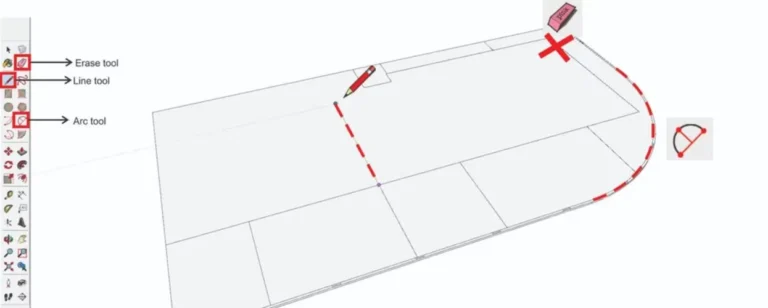
A rajzolóeszközök azok, amelyek lehetővé teszik, hogy a semmiből készítsen valamit. Az alábbiakban felsorolt 3 a legalapvetőbb, de egyben a legfontosabb is:
- Vonal eszköz : Ezt az eszközt valószínűleg minden alkalommal használják, amikor valamit a SketchUpban terveznek. Rajzeszközként lehetővé teszi bármilyen 2D felület létrehozását vonalszakaszok összekapcsolásával. A vonalak az X, Y és Z tengelyben húzhatók az egér bal gombjával . Az eszköz gyorsbillentyűje az „ L ”.
- Ív eszköz : Ez hasonlóan működik, mint a vonal eszköz, de ahelyett, hogy csak egy szakaszt rajzolna egyik pontból a másikba, kijelöl egy harmadik pontot az ív görbületének megadásához. Az eszköz gyorsbillentyűje az „ A ”.
- Eraser Tool: Alapvetően a már nem szükséges vonalszakaszok törlésére szolgál. Úgy működik, hogy az egér bal gombjával bármelyik sor fölé kattint. A gyorsbillentyű az „ E ”.
Szerkesztőeszközök
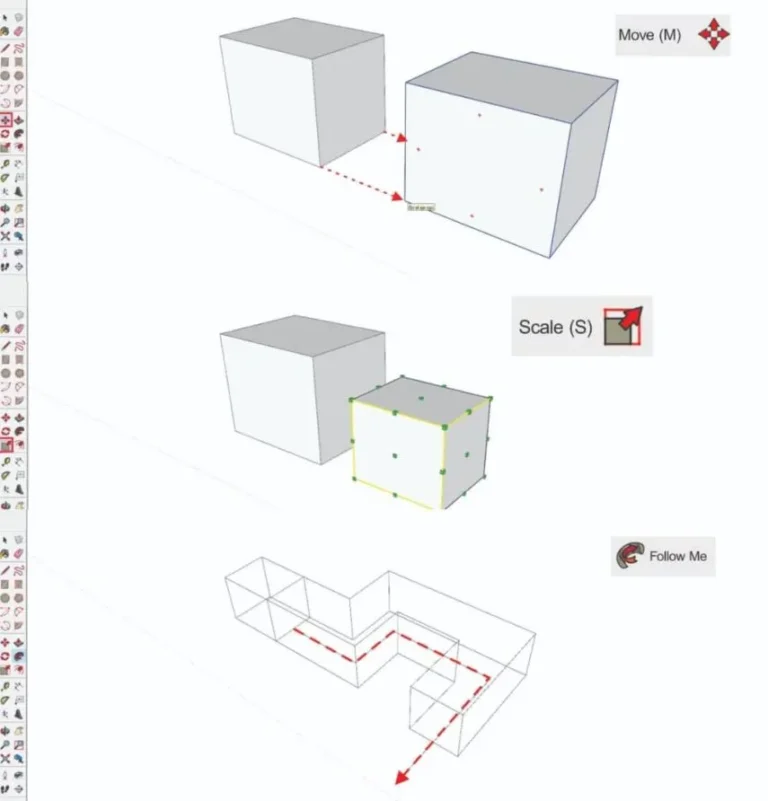
A SketchUp számos szerkesztőeszközzel rendelkezik, és mindegyik nélkülözhetetlen erőforrás, amikor bizonyos eredményeket szeretne elérni. Itt felsoroljuk a legrelevánsabbakat:
- Push Pull: Kétségtelenül a Push Pull a SketchUp egyik leggyakrabban használt eszköze. Ez azért van, mert lehetővé teszi egy 2D felület extrudálását, hogy 3D formává alakítsa. Ezt az eszközt legegyszerűbben úgy érheti el, hogy megnyomja a „P” gombot, a kurzort a kívánt felület fölé viszi, majd az egér bal gombjával az extrudálás megkezdéséhez kattintson . Megadhat egy meghatározott értéket a numerikus billentyűzettel, vagy egyszerűen kattintson újra, amíg elégedett nem lesz az eredménnyel.
- Skála: Ez az eszköz lehetővé teszi, hogy bármely objektumot nagyobbra vagy kisebbre szabjon egy határolókeret használatával néhány fogóval. Csak annyit kell tennie, hogy kiválaszt egy fogót, és mozgatja a kurzort az objektum átméretezéséhez. Az egyenletes méretezés érdekében mindig próbálja meg kiválasztani a markolatokat a sarkokban. Ezt az eszközt egyszerűen elérheti az „S” billentyű megnyomásával.
- Áthelyezés: Az eszköz használatához nyomja meg az „M” gombot, és válassza ki az áthelyezni kívánt objektumot . Az a hely, ahol az objektumban kattint, lesz a mozgó pontja. Ezt az eszközt főleg a modellben lévő dolgok elhelyezésére használják.
- Forgatás: Ezt az eszközt a „Q” billentyű megnyomásával, majd az elforgatni kívánt objektumra kattintva aktiválhatja . Az a pont, amelyre az objektumra kattint, lesz a forgáspontja.
- Eltolás: Ez az eszköz egy egyenlő távolságra lévő vonalat generál bármely lapról. Az eszköz használatának gyorsbillentyűje az „F” gomb megnyomása, és a kurzor elhelyezése az eltolni kívánt vonalra vagy felületre . Ezután mozgassa a kurzort kifelé vagy befelé a kívántnak megfelelően, végül a numerikus billentyűzettel adja meg a kiválasztott távolságot .
- Kövess engem: Ez az egyik legérdekesebb eszköz, amit a SketchUp kínál, és ez azért van, mert lehetővé teszi egy felület kihúzását egy adott útvonal mentén. Az útvonal az az útmutatás, amelyet a kinyomni kívánt felület követni fog. Az eszköz használatának legegyszerűbb módja, ha kiválasztja azt az elérési utat, amellyel dolgozni fog, majd a Szerkesztés eszköztárból kiválasztja a „Kövess engem” eszközt . Az extrudálni kívánt felületnek merőlegesnek kell lennie a kiválasztott vezérvonalra. Miután duplán kattintott a felületre, egy extrudált alakzatot kap, amely követi az útvonal irányát.
Kiterjesztések
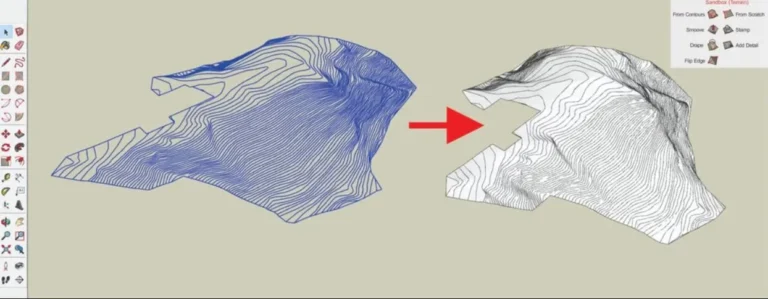
A SketchUp néhány natív kiterjesztéssel is rendelkezik, amelyeket az Eszköztárakból aktiválhat, amelyeket a Nézet menüből érhet el.
- Sandbox To eszközök: Ezt az eszközkészletet főként terepmodellezésre használják a semmiből vagy adott vonalakból, például topográfiai görbékből. Ez egy háromszög alakú háló létrehozása, amelyet később szerkeszthet a projekt igényei szerint. A működése nagyon egyszerű, de több feldolgozási erőforrást igényel a számítógéptől. Ennek az az oka, hogy amikor a meglévő körvonalakból domborzatot hoz létre, akkor kiegészíti a lapokat azáltal, hogy ezeket a vonalakat referenciaként vagy határként veszi.
- Szilárdtestek: Ahogy a neve is sugallja, ez az eszközkészlet csak szilárdtestekkel működik. Lehetnek csoportok vagy komponensek, és logikai műveleteket használ az egyik alakzat egyesítésére, kivonására, felosztására, metszésére vagy levágására. Ez lehetővé teszi összetettebb és tisztább modellek létrehozását. Az eszköztárak rész Nézet menüjéből is aktiválhatja.
Beépülő modulok
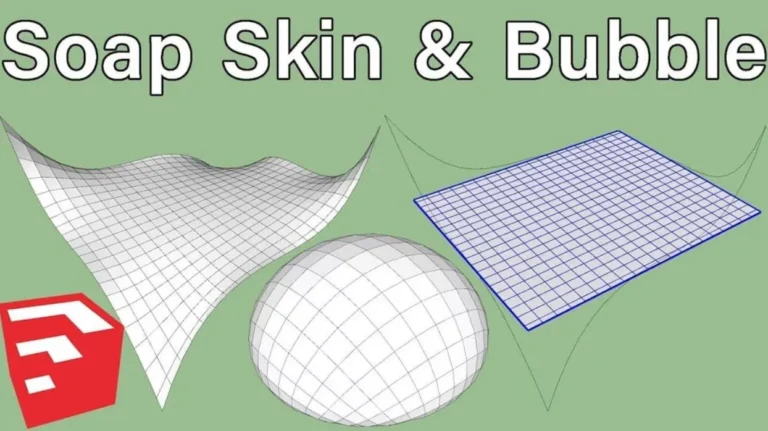
A beépülő modulok a SketchUp másik lényeges részét képezik. Ennek az az oka, hogy lehetővé teszik a hatékonyabb eszközök elérését, amelyek leegyszerűsítik és felgyorsítják a munkát. Van egy csomó belőlük az Extension Warehouse- ban , és a legtöbb teljesen ingyenes. Az itt említett 3 bővítmény csak egy példa arra, hogy mit várhat el ettől az eszköztől:
- Szappan és bőrbuborék: Lehetővé teszi szerves összetett formák készítését élhurkok segítségével, amelyeket a „Vonal eszközzel” rajzolhat meg. Az egyetlen dolog, amit tudnia kell, hogy zárt hurkúnak kell lennie. Az élek kiválasztása után megnyomhatja a „Bőr létrehozása” gombot, majd több felosztást rendelhet hozzá, minél nagyobb az érték, annál összetettebb lesz a háló. Most kiválaszthatja a generált hálót, és megnyomhatja a „Buborék” gombot. Ez az opció nyomásértéket kér. A magasabb értékek rendetlenséget okoznak a modellben, ezért próbáljon meg kis értékeket használni, hogy a hálónak a keresett buborékos megjelenést adja.
- Eszközök a felületen: Ez alapvetően olyan eszközkészlet, amely lehetővé teszi a SketchUp összes hagyományos „rajzolási és szerkesztési eszközének” használatát, de ívelt felületeken. Ez nagyon hasznos, ha organikus formákat modellez.
- Joint Push Pull: Ezzel a pluginnal használhatja a SketchUp hagyományos „Push Pull” eszközét, de ívelt felületen. Valójában több oldalt is kinyom (kifelé vagy befelé) egyszerre, és kitölti a köztük lévő tereket, hogy tiszta formát kapjon. Ezt az eszközt egy kiválasztott érték megadásával kezelheti.
*Tipp: Az utolsó két beépülő modul használatához először telepítenie kell a megosztott könyvtár LibFredo6 beépülő modulját. Az Extension Warehouse -ban vagy a SketchUcation Plugin Store- ban szerezheti be .
Végső gondolatok

A SketchUp az egyik legkönnyebben megtanulható 3D modellező szoftver. Ennek fő oka a meglehetősen egyszerű felhasználói felület és a benne lévő áttekinthető Sketchup eszközök, amelyek képesek a felhasználó képességeivel együtt fejlődni.
A fent felsorolt eszközök és beépülő modulok csak azok, amelyekről úgy gondoljuk, hogy a legfontosabbak vagy a legérdekesebbek minden olyan felhasználó számára, aki szeretne elindulni ezen a területen. A SketchUp azonban számos más hasznos natív eszközzel is rendelkezik. Ez a szoftver még hatékonyabbá válhat, ha több beépülő modult és SketchUp-eszközt telepít, amelyeket a SketchUp felhasználói közössége fejlesztett ki , amely naponta bővül.
Egy biztos: bármilyen projektre gondol, létezik egy SketchUp eszköz, amely rendkívül hatékony módon tudja megoldani.
Eredeti forrás: All3dp.com






